很多人一提起Word,会说Word特别简单,还需要学?事实上Word的功能很多,如果你不懂下面这些排版技巧,可千万别说自己懂Word。今天小编给大家带来Word的排版技巧,让你随时随地做出精美的文档!
一、设置封面
选择“插入”—“页面”—“封面”,选择其中任一封面,该封面会自动插入到当前文档的第一页中,原文档内容会自动后移。按需要在封面输入相应文字,一个漂亮的封面就制作完成了。
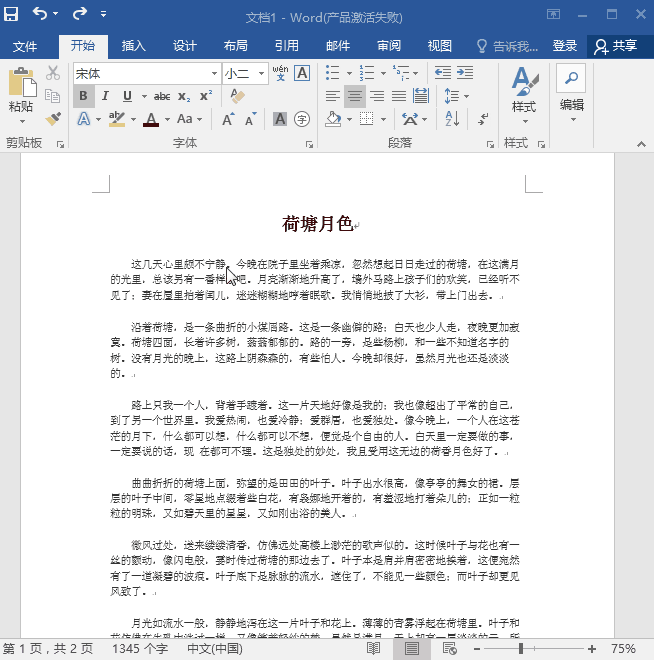
二、设置引言
选择“插入”—“文本”—“文本框”,选择自己喜欢的引言格式,进行一定的排版,好看的引言效果就出来了,是不是很简单呢?
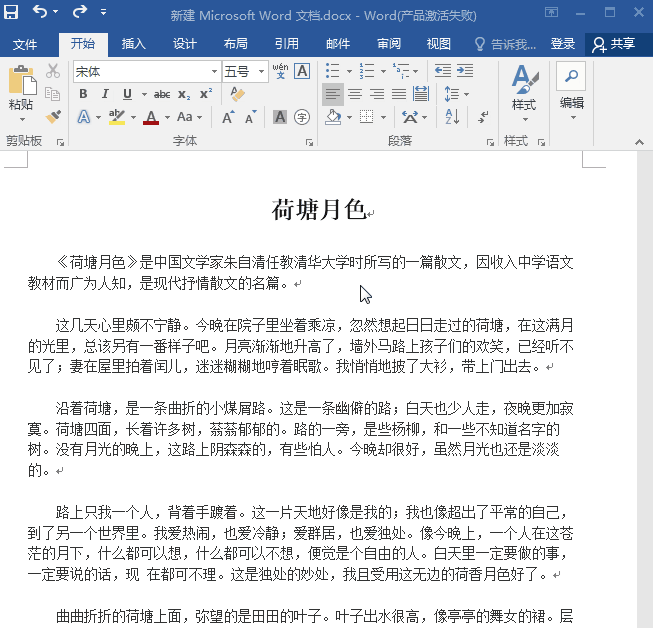
三、分栏设置
我们看报纸的时候,会发现版面被分成了很多栏,这种效果怎么设置呢?很简单,点击“布局”—“分栏”,即可将文章分成若干栏。
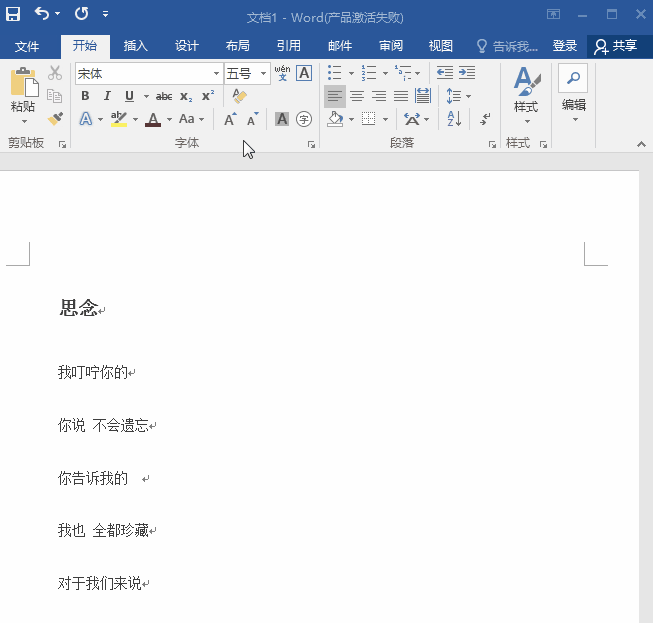
四、首字下沉
首字下沉,即让段落的第一个字显得十分显目,以起到突出整个段落重要性的作用。怎么设置呢?点击“插入”—“首字下沉”——“首字下沉选项”,选择下沉的行数。
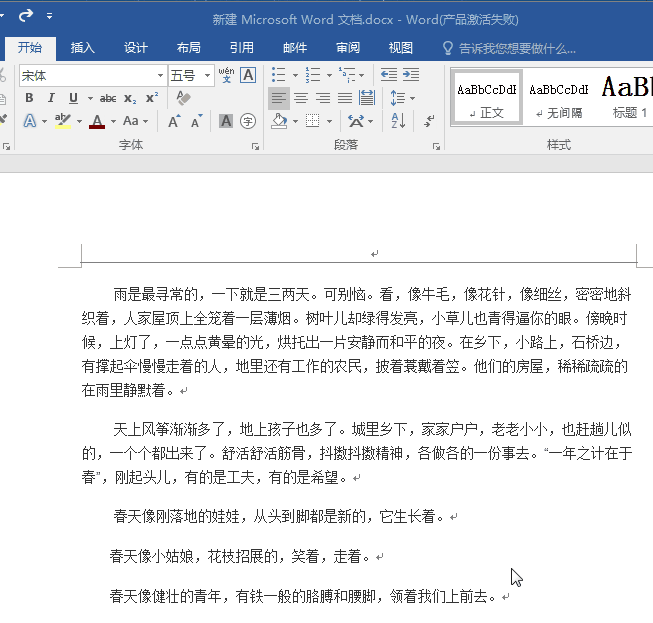
五、随意调整Word中文字的位置
按“Shift + Tab”键可实现批量向左调整位置,按Tab键可实现向右移动位置,再也不用担心落款的位置难调整。
相关影片资源迅雷下载推荐
小米手机投屏电视怎么设置(小米手机投屏到电视最简单的方法)
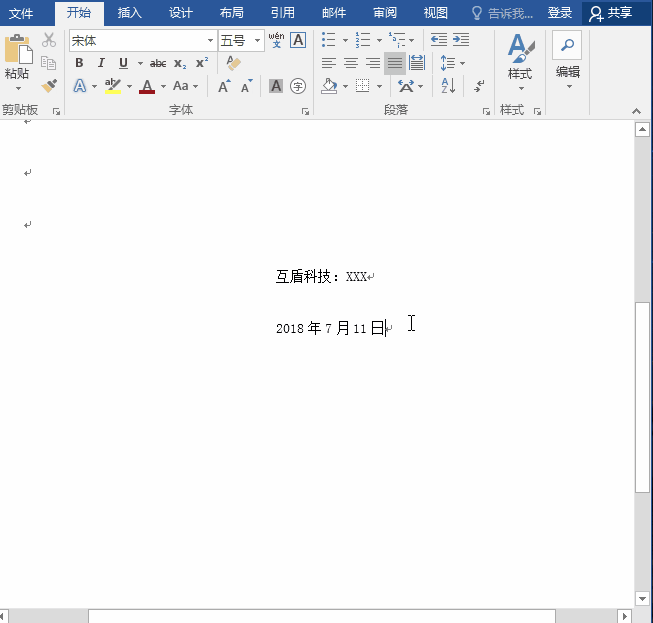
六、插入页码
点击“插入”—“页码”—“设置页码格式”,选择编号格式和起始页码,即可实现全文插入页码。
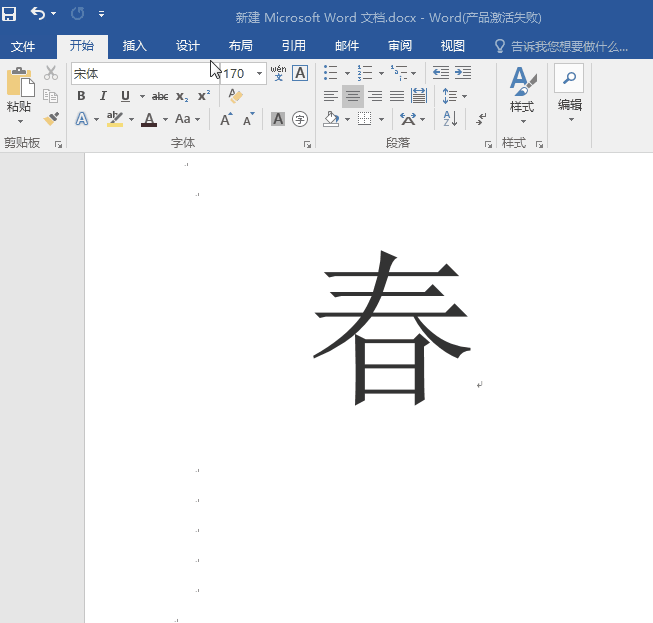
七、快速绘制分割线
输入3个“-”,然后回车,可得到一条直线;
输入3个“*”,然后回车,可得到一条虚线;
输入3个“~”,然后回车,可得到一条波浪线;
输入3个“#”,然后回车,可得到中间加粗的三直线。
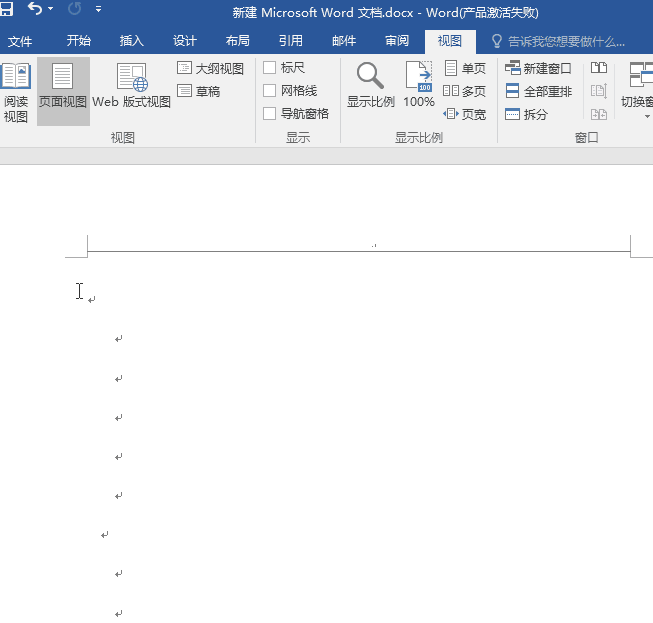
八、设置文档保护
点击“审阅”—“限制编辑”—选择只读方式—点击保护输入密码。再次打开文档就会呈现只读模式。
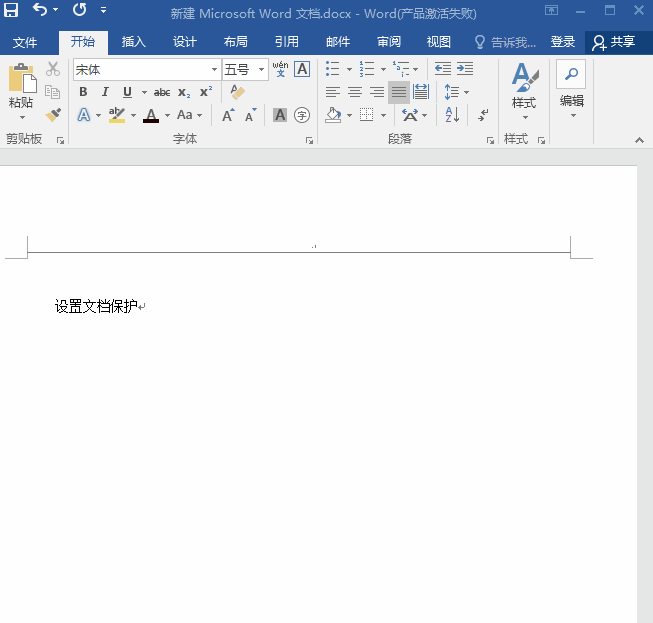
相关影片资源迅雷下载推荐
内存条16g和两条8g有什么区别(内存条单根32g好还是两根16g好)

